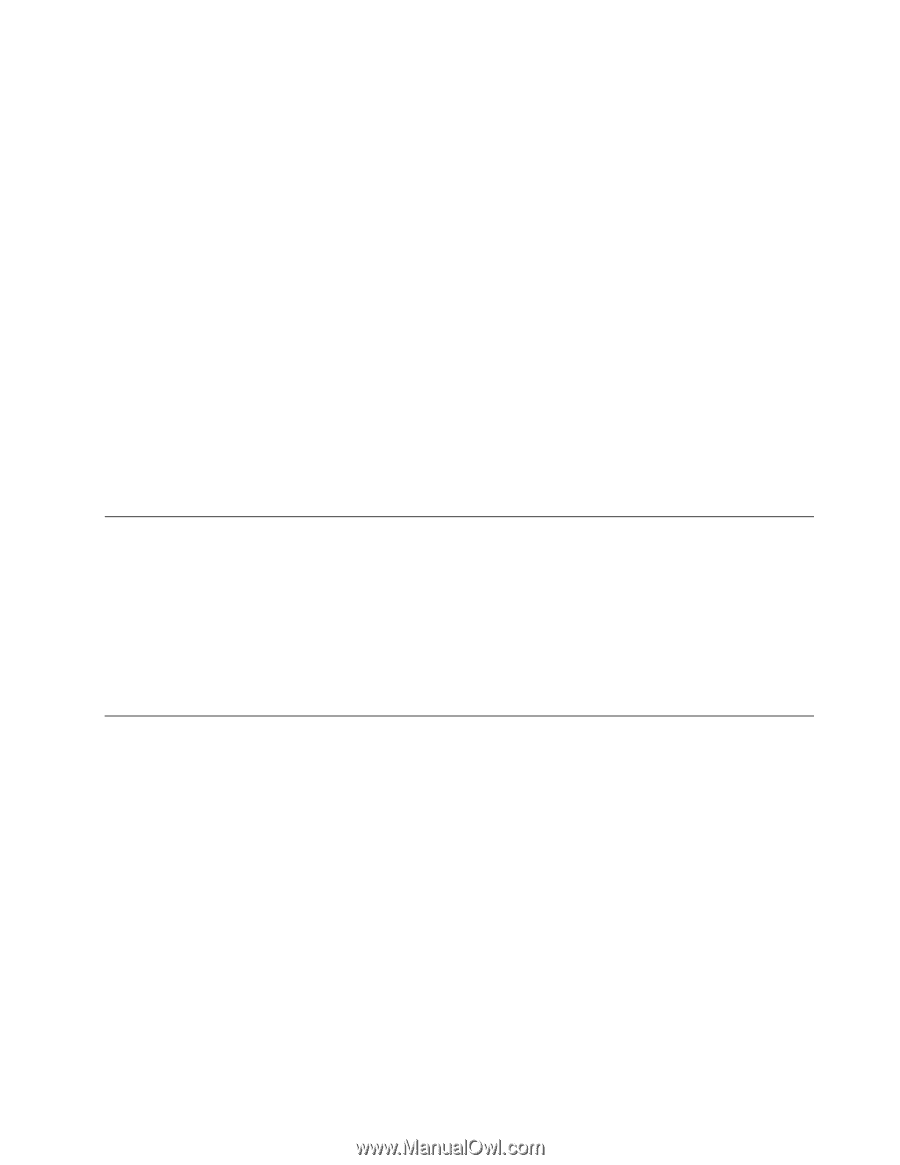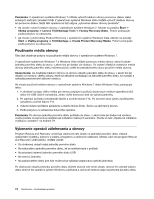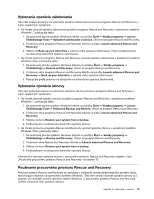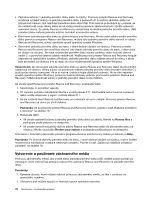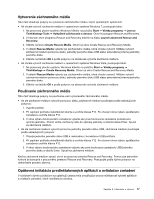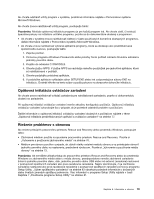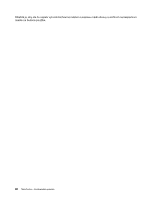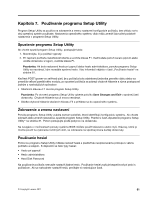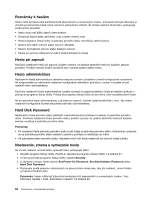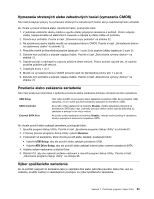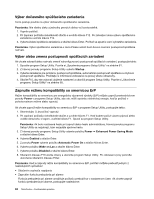Lenovo ThinkCentre M91 (Slovakian) User Guide - Page 93
Opätovná inštalácia ovládačov zariadení, Riešenie problémov s obnovou, Microsoft Windows.
 |
View all Lenovo ThinkCentre M91 manuals
Add to My Manuals
Save this manual to your list of manuals |
Page 93 highlights
Ak chcete odstrániť určitý program v systéme, podrobné informácie nájdete v Pomocníkovi systému Microsoft Windows. Ak chcete znova nainštalovať určitý program, postupujte takto: Poznámka: Metóda opätovnej inštalácie programu je pre každý program iná. Ak chcete zistiť, či existujú špeciálne pokyny na inštaláciu určitého programu, pozrite sa do dokumentácie dodanej s programom. • Ak chcete v systéme znova nainštalovať niektorý z často používaných komerčne dostupných programov, ďalšie informácie nájdete v Pomocníkovi systému Microsoft Windows. • Ak chcete znova nainštalovať vybrané aplikačné programy, ktoré sa dodávajú ako predinštalované spoločnosťou Lenovo, postupujte takto: 1. Zapnite počítač. 2. Pomocou programu Windows Prieskumník alebo položky Tento počítač zobrazte štruktúru adresárov jednotky pevného disku. 3. Prejdite do adresára C:\SWTOOLS. 4. Otvorte zložku APPS. V zložke APPS sa nachádza niekoľko podzložiek pre jednotlivé aplikácie, ktoré sú nainštalované v počítači. 5. Otvorte podzložku príslušnej aplikácie. 6. V podzložke aplikácie vyhľadajte súbor SETUP.EXE alebo iné zodpovedajúce súbory EXE na inštaláciu. Dvakrát kliknite na tento súbor a podľa pokynov na obrazovke dokončite inštaláciu. Opätovná inštalácia ovládačov zariadení Ak chcete znova nainštalovať ovládač zariadenia pre nainštalované zariadenie, pozrite si dokumentáciu dodanú so zariadením. Pri opätovnej inštalácii ovládačov zariadení meníte aktuálnu konfiguráciu počítača. Opätovnú inštaláciu ovládačov zariadení vykonávajte iba v prípade, ak je potrebné odstrániť problém s počítačom. Ďalšie informácie o opätovnej inštalácii ovládačov zariadení dodaných s počítačom nájdete v téme „Opätovná inštalácia predinštalovaných aplikácií a ovládačov zariadení" na stránke 77. Riešenie problémov s obnovou Ak neviete pristúpiť k pracovnému priestoru Rescue and Recovery alebo prostrediu Windows, postupujte takto: • Záchranné médium použite na spustenie pracovného priestoru Rescue and Recovery. Pozrite si „Vytvorenie a používanie záchranného média" na stránke 76. • Médium pre obnovu použite v prípade, ak zlyhali všetky ostatné metódy obnovy a vy potrebujete obnoviť jednotku pevného disku na nastavenia, predvolené výrobcom. Pozrite si „Vytvorenie a používanie média obnovy" na stránke 73. Poznámka: Ak nemôžete získať prístup do pracovného priestoru Rescue and Recovery alebo do prostredia Windows zo záchranného média alebo z média obnovy, pravdepodobne nemáte záchranné zariadenie (internú jednotku pevného disku, disk, jednotku pevného disku USB alebo iné externé zariadenia) nastavené v postupnosti spúšťacích zariadení ako prvé zavádzacie zariadenie. Najprv skontrolujte, či je záchranné zariadenie nastavené ako prvé zavádzacie zariadenie v postupnosti spúšťacích zariadení pomocou programu Setup Utility. „Výber spúšťacieho zariadenia" na stránke 83 obsahuje podrobné informácie o dočasných alebo trvalých zmenách spúšťacej sekvencie. Viac informácií o programe Setup Utility nájdete v časti Kapitola 7 „Používanie programu Setup Utility" na stránke 81. Kapitola 6. Informácie o obnove 79